『シンプル・ダイエット』の入力画面は、体重を計ったらすぐに素早く入力するために最適化されており、過去のデータをまとめてたくさん入力したいときなどには適していないため、過去のデータの入力は3ヶ月までに制限されています。
過去のデータをまとめてたくさん入力したいときは、一度Googleドライブにエクスポートしていただき、PCなどのブラウザからGoogleドキュメントのスプレッドシート上で入力していただき、再度インポートしていただく方法がおすすめです。
紙やExcelに記録してきた過去のデータを入力される場合や、他のアプリから移行される場合などで過去のデータをまとめてたくさん入力したい場合は、下の手順で行うことができます。
1. 『シンプル・ダイエット』アプリを開き、体重入力画面から「インポート・エクスポート」ボタンを押して、「インポート・エクスポート」画面を開きます。
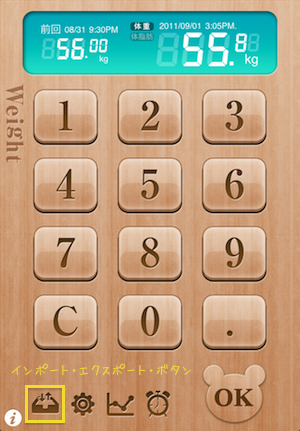
2. はじめてエクスポートをするときには、Googleアカウントにサインインするか、アカウントを作成するかを選択する画面が表示されます。Googleアカウントをお持ちの場合は、「ログイン」を、まだお持ちでない場合は「Googleアカウントを作成する」ボタンをタップして下さい。
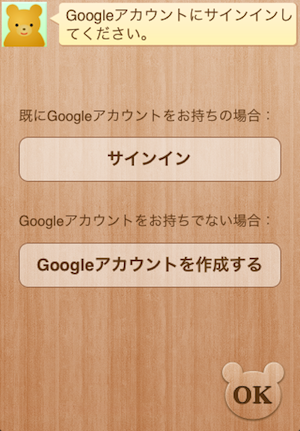
3. 「ログイン」ボタンをタップすると、Googleアカウントにサインインする画面が表示されます。Googleアカウントのメールアドレスとパスワードを入力して、「ログイン」ボタンを押してください。
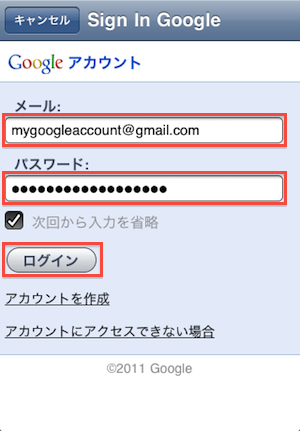
4. 続いて「アクセスを許可」ボタンをタップして、画面が自動的に閉じるまでしばらくお待ち下さい。
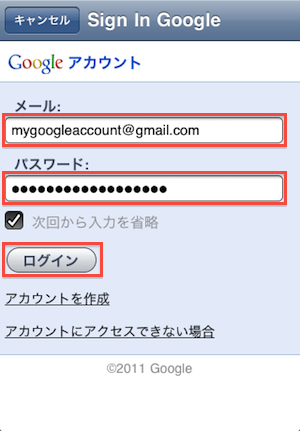
5. 「インポート・エクスポート」画面が表示されるので、「エクスポート」ボタンをタップして下さい。エクスポートが開始されます。「成功」と表示され自動的に画面が閉じるまでお待ち下さい。
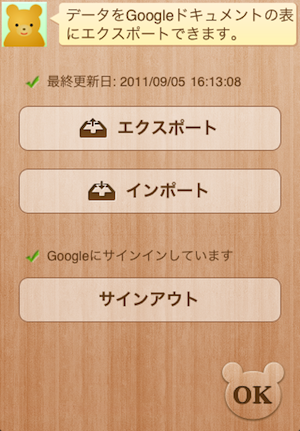
6. PCまたはiPhone/iPod touchのブラウザ(Safariなど)で、Googleドライブ(https://drive.google.com/)にアクセスして、「SimpleWeight-Export.csv」というファイルを探してください。リストにない場合は、検索窓から検索していただくと見つけることができると思います。
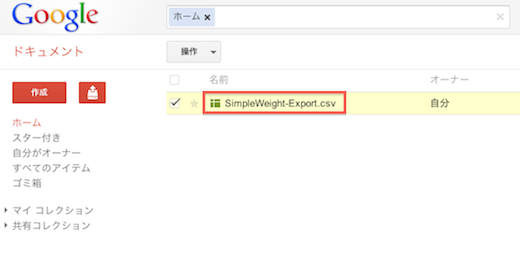
7. 「SimpleWeight-Export.csv」ファイルをクリックして開くと、スプレッドシート上に、データが時系列(古い順)に表示されます。
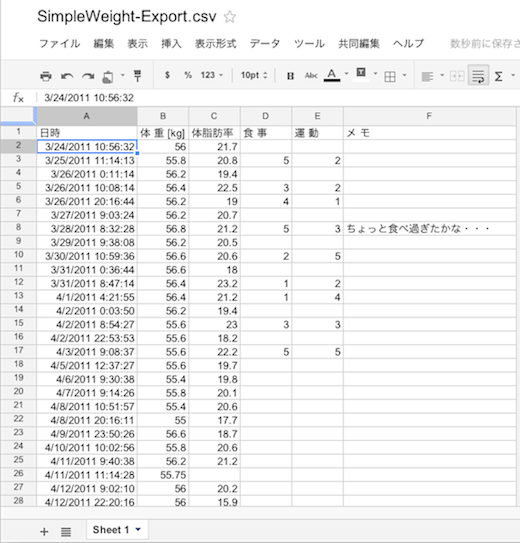
2行目の日時よりも古いデータを入力するには、いちばん左の「2」と書かれている部分をクリックして2行目全体を選択し、次に選択した行を右クリックして「1行を上に挿入」を選んで行を増やして下さい。たくさん入力していただく場合には、複数行をまとめて選択してから右クリックすると一度に複数行を挿入できます。
※1行目はタイトル行なので変更しないようにご注意下さい!また、1行のデータがずれてしまったり、日時が前後してしまうと、インポート後のデータの日付がずれてしまったり、うまくインポートできなくなってしまいますのでご注意下さい。
8. 挿入した行のA列に日時、B列に体重を入力して下さい。オプションで、C列に体脂肪率、F列にメモなども入力できます。
9. 過去のデータの入力が完了したら、『シンプル・ダイエット』アプリで「インポート・エクスポート」画面を開き、今度は「データの取り込み」を選んで下さい。既存のデータを取り込んだデータで上書きしてもよいかを訪ねる画面が表示されますので、「取り込んで上書きする」をタップして下さい。
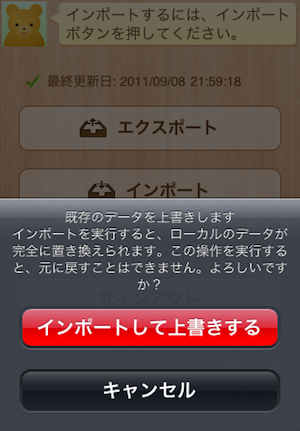
※インポートを実行すると、全てのデータがインポートされたデータで置き換えられ、元に戻すことはできなくなりますのでご注意下さい!
10. グラフ画面を開いて、過去のデータが正しくインポートできていることを確認して下さい。
以上で過去のデータも追加された状態のデータをインポートすることができます。